-
文档
-
涉及产品
上海斌勤电气技术有限公司
联系人:康 晴(销售经理)
手机:13817461578(微信同步)
工作QQ:2660034778
传真:021-67766155
地址:上海市松江区三新北路1333弄86号502室
公司专业代理西门子PLC、接触器、软启动器、中间继电器、自动化产品等全系列产品。一律为
全新原包装正品货,货真价实,质量有保证!
【产品库存】 现货销售
【产品价格】电议(含17%增值税)
【产品质量】原装正品、假一罚十。
【产品包装】全新原装、现货销售。
【售后服务】质保一年,货到后有任何质量问题7天内包换(人为除外)

产品亮点
编辑S7-200 SMARTCPU 模块
编辑S7-200 SMART网络通信
编辑如 何对精彩面板(Smart line) 进行触摸校准?
说明:
由于触摸偏差造成触摸动作不执行或者触摸屏刚刚做 完 OS 更新,此时为了避免由触摸偏差导致的操作失误,需要对触摸屏进行校准设置。
硬件设备:
Smartline 系列触摸屏 都可以根据此文档进行校准操作。校准步骤:
注释:下面配图中小手上的数字代 表的是校准过程中的操作顺序,本文档以Smart 700 为例。
1、Smart 700 上电后点击“Control Panel”打开Smart 700 的控制面板。如图 01。 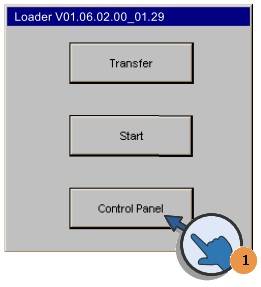
图 01.
2、 双击“OP”按钮,打开“OP Properties”对话框。如图 02。 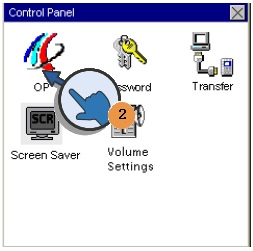
图 02.
3-4、切换至“Touch”选项卡,点击“Recalibrate”按钮,打开校准画面。如图 03。

图 03.
5-9、首先使用触摸笔或者手指触摸屏幕画面中数字 5 位置的十字图标中心,然后十字图标会依次出现在屏幕 画面中 6-9 的位置,按照出现顺序依次触摸十字图标 中心。如图 04。
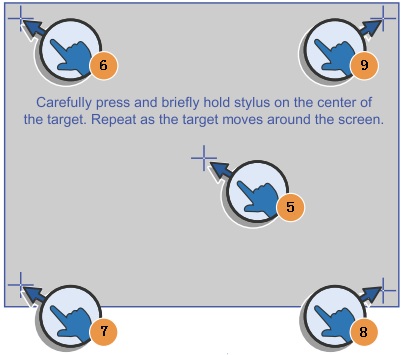
图 04.
10、 触摸完各个位置上的十字图标后,将出现以下对话框。必须在 30 秒内单击屏幕任意处,进行校准设置保存。 如图 05。

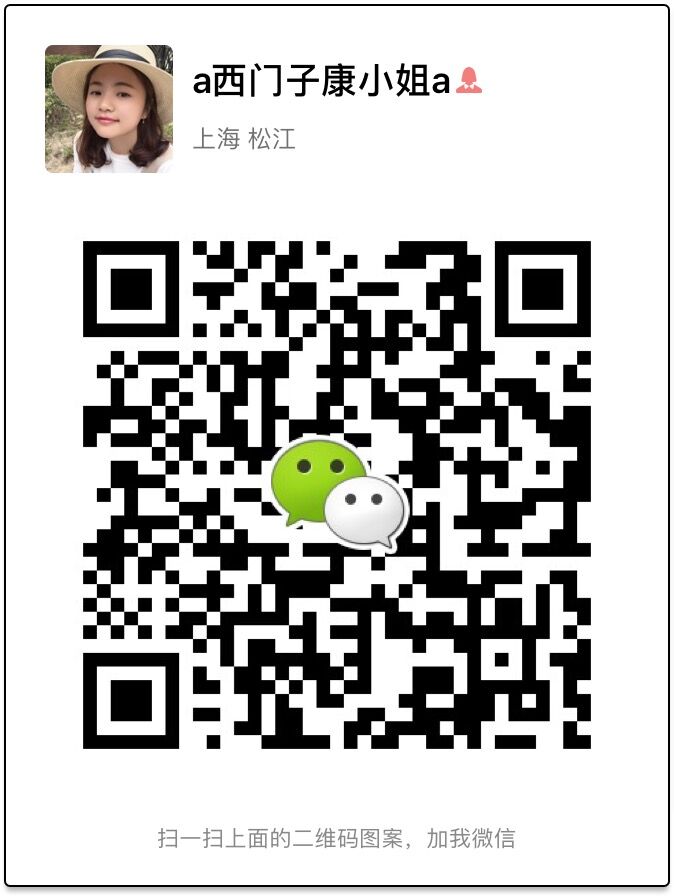
图 05.
- 超大库存 安全可靠 1734-AENT 接触器 模块
- 操作灵活 调试方便 1734-ADN 处理器 冗余模块
- C3CONTROLS CAT#22POTO10K-TBW
- SEIKOM NLSW45-6 805020
- FUTURE DESIGN CONTROLS FDC9300-416601
- 美国MOOG穆格D661-4026全新原装
- 美国MOOG穆格D633-419B国外直采
- 美国MOOG穆格D633-501B特惠
- 美国MOOG穆格G761-3007B供应
- MOOG伺服阀D633-419B性能
- MOOG伺服阀D661-4020B技术参数
- 美国MOOG穆格D661-4056B特点
- MOOG伺服阀D661-4045B性能
- MOOG伺服阀D633-500B说明书
- MOOG伺服阀G761-3004B现货特价
